
Simon Gallagher
0
4377
993
Se hai utilizzato un iPhone, ovviamente sai che la personalizzazione che iOS offre, è quasi nulla. Puoi cambiare lo sfondo, disporre le icone delle app e tutto qui. iOS non è mai stato progettato per essere un sistema operativo che un utente potrebbe personalizzare troppo. È pensato per solo lavoro. Tuttavia, se desideri personalizzare l'aspetto della schermata iniziale, sei fortunato. In questo articolo, ti dirò come personalizzare l'aspetto della schermata iniziale del tuo iPhone, senza effettuare il jailbreak.
Usa iEmpty per personalizzare la schermata principale
iEmpty è un sito Web che offre strumenti di personalizzazione per iOS, che puoi utilizzare per personalizzare l'aspetto della schermata iniziale del tuo iPhone. Questo sito Web ti consentirà di creare icone vuote per la schermata iniziale, che essenzialmente ti permetterà di disporre le icone sulla schermata principale nel modo che preferisci, con spazi vuoti in mezzo. iEmpty può anche essere usato per creare icone di app personalizzate per il tuo iPhone, e tutto questo, senza dover effettuare il jailbreak del tuo dispositivo.
Ti dirò come puoi usare iEmpty per creare icone vuote e come puoi usare queste icone vuote per disporre le tue app nel modo che preferisci. Ti dirò anche come è possibile utilizzare iEmpty per creare icone di app personalizzate per la schermata iniziale.
1. Personalizza la schermata principale con icone vuote
Per personalizzare la schermata iniziale utilizzando icone vuote, attenersi alla seguente procedura:
- Nel Safari sul tuo iPhone, visita il sito Web iEmpty. Qui tocca "Crea icone vuote“.
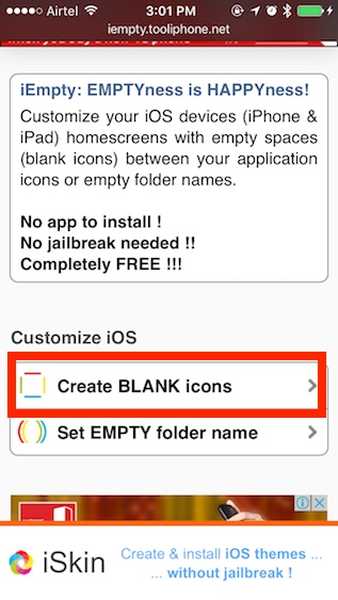
- Nella schermata successiva, tocca "Inserisci", sotto il titolo "Personalizzare". Questo ti porterà a una pagina di caricamento in cui devi caricare uno screenshot della schermata iniziale. Per fare ciò, prima tocca e tieni premuta un'icona sulla schermata principale per entrare "modificare" modalità. Quindi, scorrere verso sinistra fino a raggiungere il schermata iniziale vuota con solo il dock che mostra. Cattura uno screenshot di questa schermata e caricalo su iEmpty.
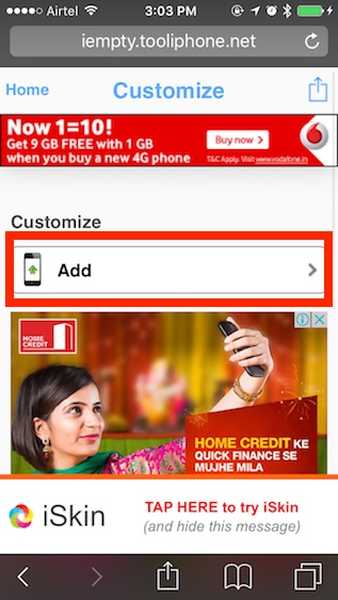
- Tocca "Scegli il file“E seleziona il tuo screenshot dalla tua Libreria fotografica. Quindi tocca "Carica una foto“.
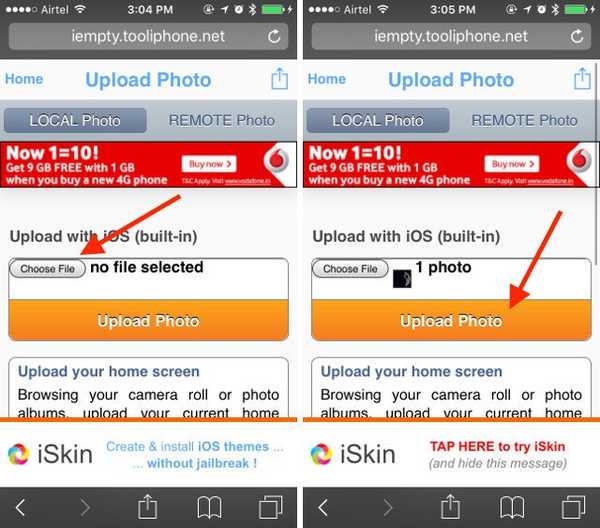
- Scorri verso il basso e vedrai la schermata iniziale con le icone vuote sovrapposte. Puoi tocca la posizione in cui vuoi che appaia un'icona vuota. Sceglierò 3 × 3 per ora.
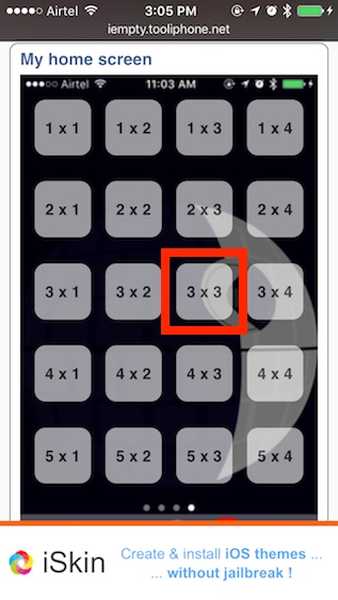
- iEmpty aprirà quindi una pagina con l'icona. Adesso semplicemente tocca l'icona di condivisione in Safari e seleziona "Aggiungere alla schermata Home“.
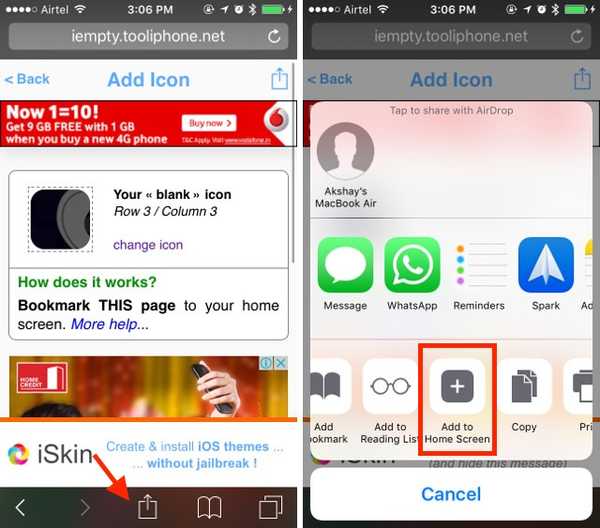
- Vedrai l'icona, insieme a un punto interrogativo. Basta toccare "Inserisci".
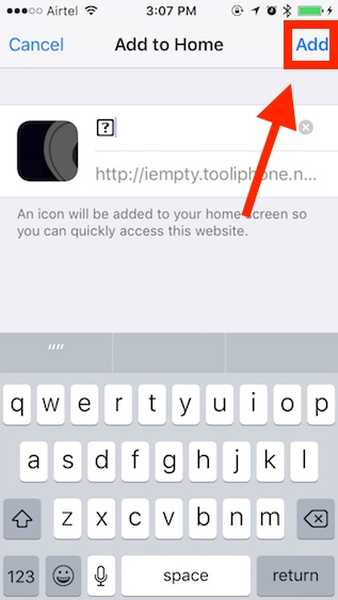
- Vedrai apparire l'icona nella schermata principale. Semplicemente toccare e tenere premuto su questa icona e posizionalo sul posto in modo che sia corrisponde all'immagine di sfondo.
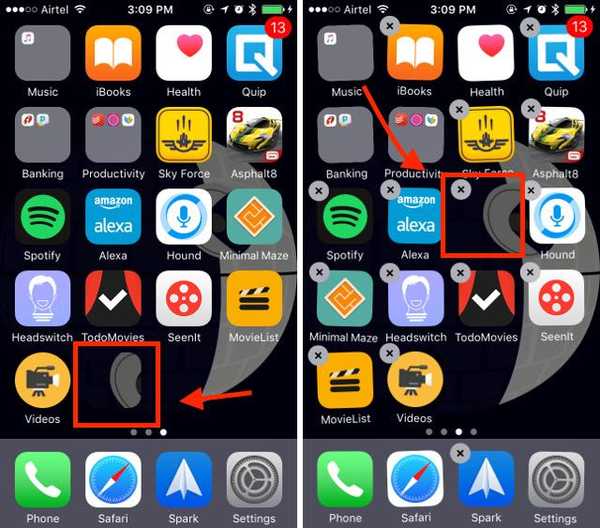
Quando premi il pulsante Home ora, vedrai l'icona abbinarsi perfettamente allo sfondo, creando l'illusione di uno spazio vuoto tra due icone dell'app. Puoi ripetere questi passaggi per più posizioni nella schermata principale, al fine di creare qualsiasi tipo di disposizione per le icone della tua app. Se vuoi sbarazzarti di queste icone vuote, devi semplicemente toccare e tenere premuta qualsiasi icona dell'app, quindi toccare la croce sul riquadro dell'icona vuota per rimuoverla. 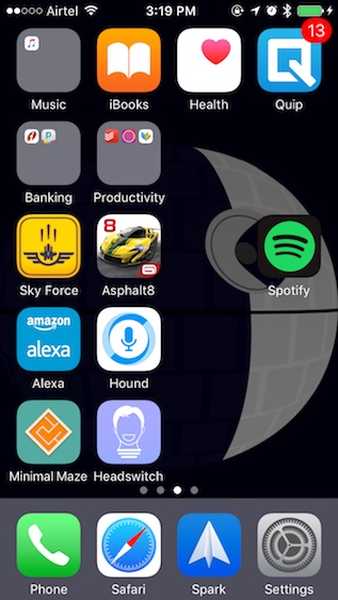 Questo è il layout che ho creato. Non è il migliore, ma è qualcosa.
Questo è il layout che ho creato. Non è il migliore, ma è qualcosa.
2. Creare icone delle app personalizzate
È anche possibile creare icone di app personalizzate su iOS usando iEmpty. Tecnicamente, queste non sono icone di app personalizzate; sono collegamenti alle app per le quali desideri un'icona personalizzata. Usano lo stesso trucco delle icone vuote, tranne in questo caso, puoi scegliere l'icona che desideri. Tuttavia, per semplicità, li chiamerò solo icone delle app personalizzate. Quindi, per creare icone di app personalizzate, attenersi alla seguente procedura:
- In Safari sul tuo iPhone, vai al sito Web iEmpty. Scorri verso il basso e tocca “ICustom: Icone app personalizzate ". Nella pagina che si apre, tocca "Parti ora!“.
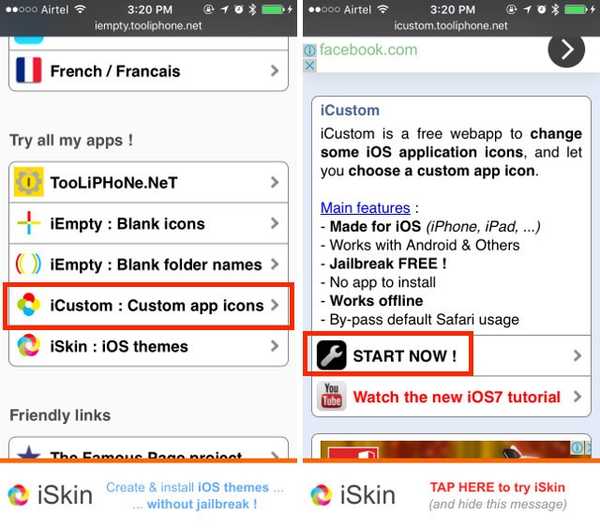
- Scorri verso il basso e scegli l'applicazione per cui desideri un'icona personalizzata. Lo proverò su Video. Quindi, carica un'immagine PNG o JPG da utilizzare come icona o aggiungi una dall'URL.
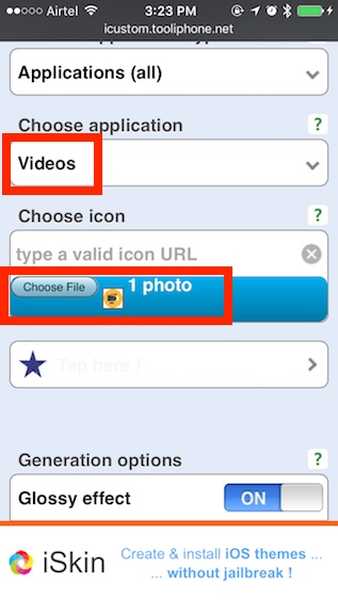
- Al termine, scorrere verso il basso e toccare "Andiamo“. Il sito Web genererà un collegamento per te. Al termine, tocca "Apri popup“.
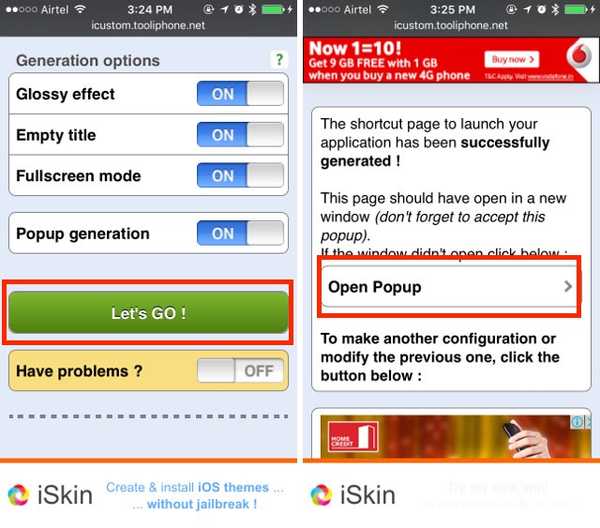
- Nella pagina successiva, tocca quindi "Condividere"In Safari e tocca"Aggiungere alla schermata Home“.
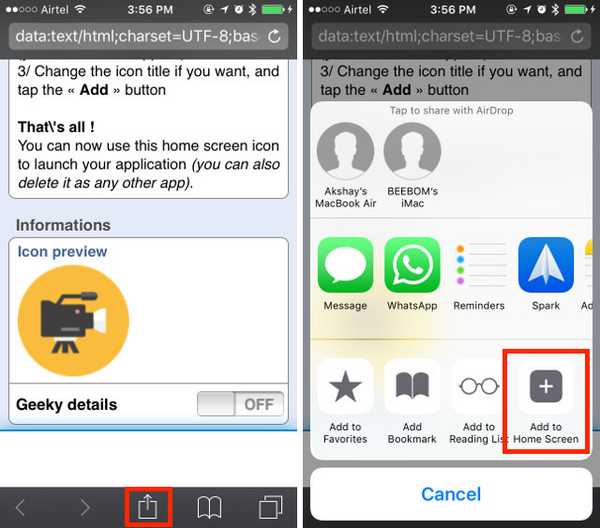
- Elimina il punto interrogativo e digita il nome che desideri abbia l'icona nella schermata principale. Vado con "video“. Quindi tocca "Inserisci“.
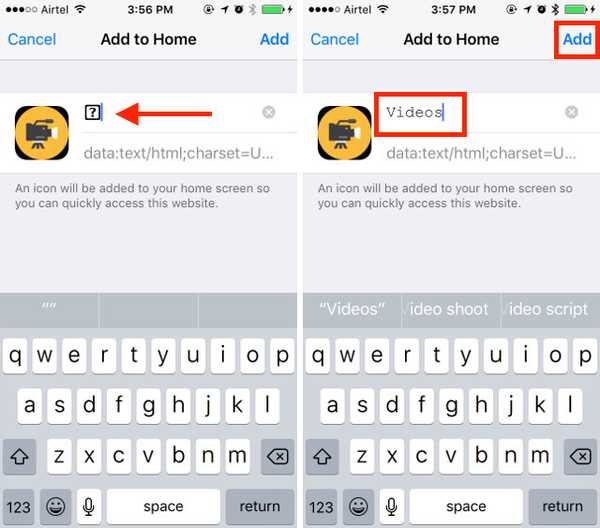
Ora vedrai un'icona intitolata “Video” nella schermata iniziale con l'icona personalizzata che hai scelto. Puoi toccare questa icona per avviare l'app Video sul tuo iPhone. Puoi creare icone di collegamento come queste per molte app utilizzando siti Web come iEmpty.
Se iEmpty non funziona abbastanza bene per te, makeovr è un altro ottimo sito web che puoi utilizzare per personalizzare la schermata principale di iPhone. Utilizza gli stessi metodi di iEmpty per creare icone vuote per la schermata iniziale e funziona abbastanza bene. Tuttavia, personalmente, ho trovato Le icone di iEmpty per allinearsi molto meglio sul mio sfondo della "Morte Nera".
VEDI ANCHE: Come caricare le app su iPhone in iOS 10 (senza jailbreak)
Personalizza la schermata iniziale dell'iPhone con le icone delle app personalizzate
Puoi utilizzare siti Web come iEmpty e Makeovr per creare layout divertenti e divertenti per la schermata iniziale. Sì, è un sacco di lavoro, ma se hai in mente qualcosa di interessante, può risultare davvero buono usando icone vuote e loghi personalizzati per le app. Quindi, vai avanti e crea alcuni fantastici layout personalizzati per la schermata iniziale per il tuo iPhone e iPad e condividili con noi. Inoltre, in caso di problemi con l'utilizzo di questi siti Web, non esitate a discuterne nella sezione commenti qui sotto.















